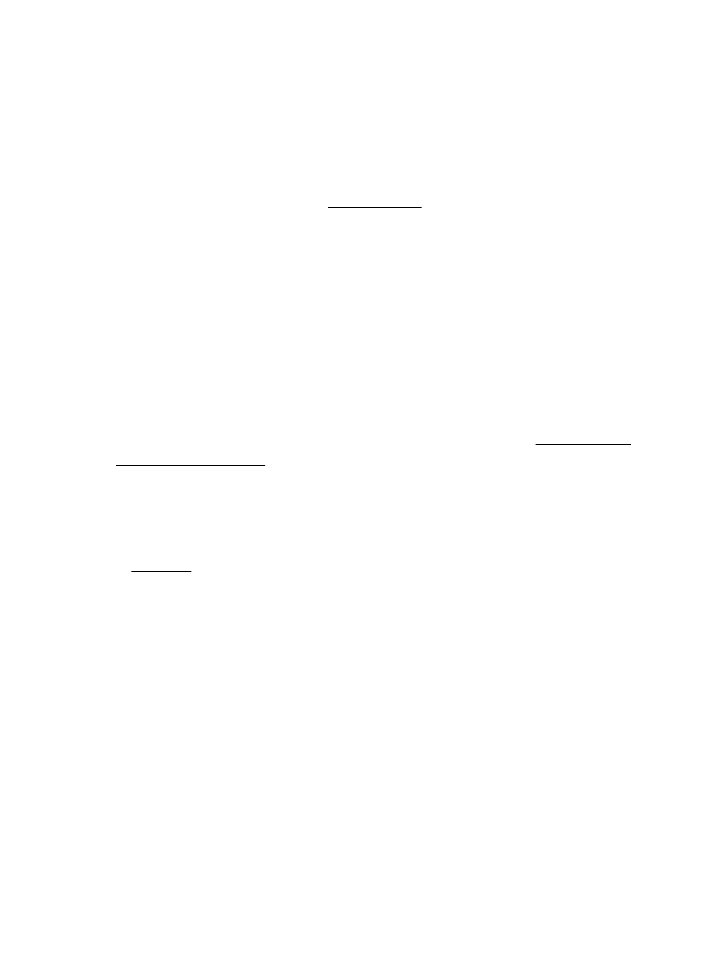
การแกไขปัญหาเบื้องตนคุณภาพการพิมพ
ลองใชวิธีแกปัญหาในสวนนี้เพื่อแกไขปัญหาคุณภาพการพิมพงานของทาน
บท 9
138
การแกไขปัญหา
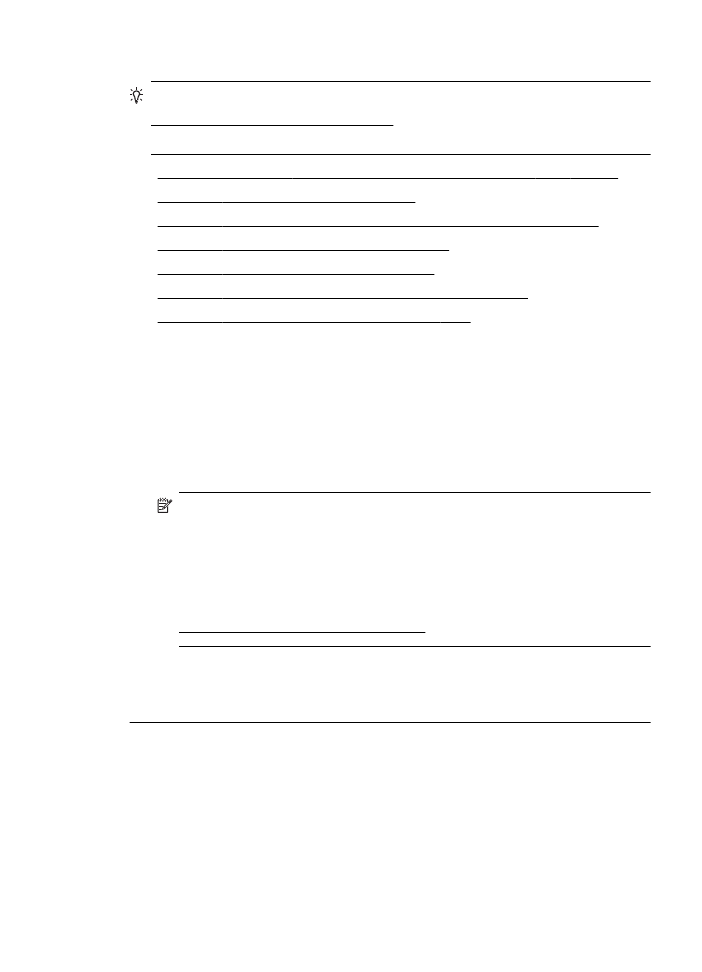
เคล็ดลับ คุณสามารถเยี่ยมชมเว็บไซตการสนับสนุนออนไลนของ HP ที่
www.hp.com/go/customercare เพื่อดูขอมูลและยูทิลิตีที่สามารถชวย
คุณแกไขปัญหาทั่วไปของเครื่องพิมพได
•
การแกไขปัญหาวิธีที่ 1: ตรวจสอบวาคุณใชตลับหมึกพิมพ HP ของแท
•
การแกไข 2: ตรวจสอบระดับหมึกพิมพ
•
การแกไข 3: ตรวจสอบวาไดใสกระดาษไวในถาดปอนกระดาษแลว
•
การแกไข 4: ตรวจสอบประเภทของกระดาษ
•
การแกไข 5: ตรวจสอบการตั้งคาการพิมพ
•
การแกไข 6: พิมพและประเมินรายงานคุณภาพการพิมพ
•
การแกไข 7: โปรดติดตอฝายสนับสนุนของ HP
การแกไขปัญหาวิธีที่ 1: ตรวจสอบวาคุณใชตลับหมึกพิมพ HP ของแท
วิธีแกไข: ตรวจสอบวาตลับบรรจุหมึกของคุณเป็นตลับบรรจุหมึกของแท
ของ HP หรือไม
HP ขอแนะนําใหคุณใชตลับหมึกพิมพของแทของ HP ตลับหมึกพิมพ HP
ของแทไดรับการออกแบบและทดสอบมาเพื่อใชสําหรับเครื่องพิมพ HP ซึ่ง
ทําใหคุณสามารถพิมพงานคุณภาพเยี่ยมไดอยางงายดายอยูเสมอ
หมายเหตุ HP ไมสามารถรับประกันคุณภาพหรือความนาเชื่อถือของ
อุปกรณใชสิ้นเปลืองที่มิใชของ HP การตองเขารับบริการหรือซอมแซม
เครื่องพิมพอันเป็นผลจากการใชหมึกพิมพที่ไมใชของ HP จะไมอยูภาย
ใตการรับประกัน
หากแนใจวาคุณไดซื้อตลับหมึกพิมพ HP ของแทแลว โปรดไปที่
www.hp.com/go/anticounterfeit
สาเหตุ: มีการใชตลับบรรจุหมึกที่ไมใชของ HP
หากการแกไขนี้ไมสามารถแกไขปัญหาได ใหทําตามการแกไขถัดไป
การแกไข 2: ตรวจสอบระดับหมึกพิมพ
วิธีแกไข: ตรวจสอบระดับหมึกพิมพโดยประมาณในตลับหมึกพิมพ
การแกไขปัญหาเบื้องตนคุณภาพการพิมพ
139
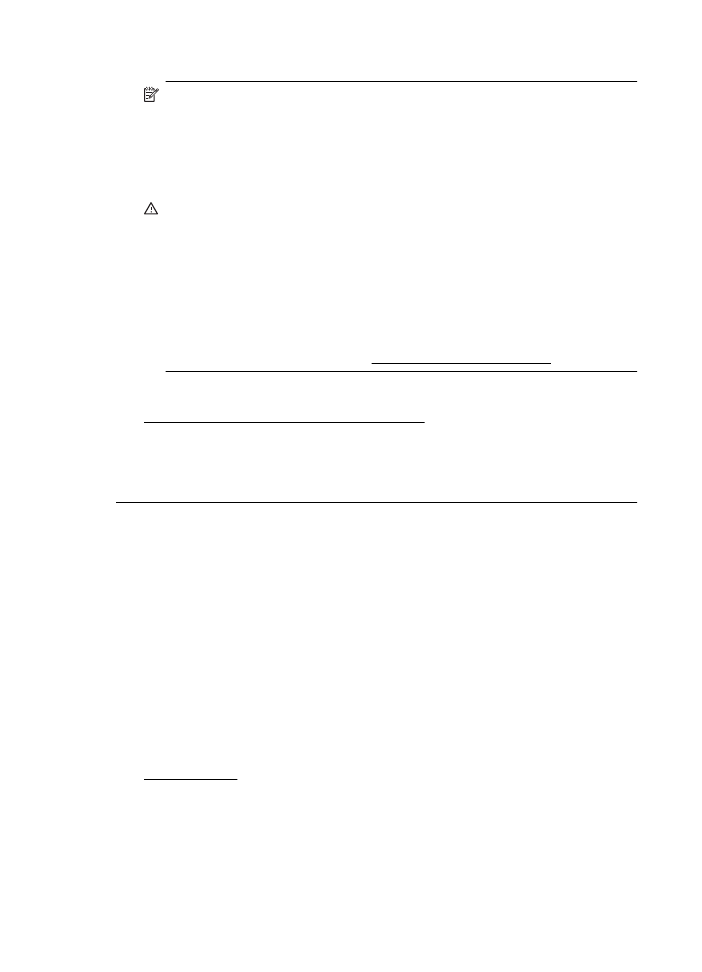
หมายเหตุ ขอความเตือนระดับหมึกและตัวแสดงจะใหขอมูลโดย
ประมาณสําหรับการเตรียมการเทานั้น เมื่อคุณไดรับขอความเตือนวา
หมึกเหลือนอย ใหเตรียมตลับหมึกใหมเพื่อเปลี่ยน เพื่อปองกันความ
ลาชาในการพิมพที่อาจเกิดขึ้น ทานไมจําเป็นตองเปลี่ยนตลับบรรจุหมึก
ใหมจนกวาเครื่องจะแจงเตือน
ขอควรระวัง แมวาตลับบรรจุหมึกจะไมเสียหายเมื่ออยูนอกเครื่องพิมพ
แตหัวพิมพจําเป็นตองมีตลับหมึกพิมพทั้งหมดติดตั้งอยูเสมอ หลังจากตั้ง
คาเครื่องพิมพและอยูในระหวางใชงาน การทิ้งใหตลับหมึกพิมพหนึ่งชอง
หรือมากกวาหนึ่งชองวางเป็นเวลานาน อาจทําใหเกิดปัญหาคุณภาพใน
การพิมพ และอาจทําใหหัวพิมพเสียหายได หากคุณทิ้งตลับหมึกพิมพอยู
นอกเครื่องพิมพเป็นเวลานาน หรือหากมีปัญหากระดาษติดเมื่อไมนาน
มานี้และสังเกตเห็นคุณภาพการพิมพที่ไมดี ใหทําความสะอาดหัวพิมพ
สําหรับขอมูลเพิ่มเติม โปรดดูที่ การทําความสะอาดหัวพิมพ
สําหรับขอมูลเพิ่มเติม โปรดดู
การตรวจสอบระดับหมึกพิมพโดยประมาณ
สาเหตุ: ตลับบรรจุหมึกอาจมีหมึกไมพอ
หากการแกไขนี้ไมสามารถแกไขปัญหาได ใหทําตามการแกไขถัดไป
การแกไข 3: ตรวจสอบวาไดใสกระดาษไวในถาดปอนกระดาษแลว
วิธีแกไข: ตรวจสอบใหแนใจวาไดใสกระดาษอยางถูกตอง และกระดาษ
ไมยับหรือหนาเกินไป
•
ปอนกระดาษโดยใหดานที่จะพิมพควํ่าลง ยกตัวอยางเชน หากคุณใส
กระดาษภาพถายผิวเคลือบมัน ใหใสกระดาษดานที่เคลือบมันควํ่าลง
•
ตรวจสอบใหแนใจวาวางกระดาษแนบไปกับถาดปอนกระดาษ และ
กระดาษไมยับ หากกระดาษอยูใกลกับหัวพิมพมากเกินไปในระหวางที่
พิมพ หมึกอาจเลอะได ซึ่งกรณีนี้จะเกิดขึ้นไดหากกระดาษยกตัว ยับ
หรือหนามาก เชน ซองจดหมาย
สําหรับขอมูลเพิ่มเติม โปรดดู
ปอนวัสดุพิมพ.
สาเหตุ: ใสกระดาษไมถูกตอง หรือยับ หรือหนาเกินไป
หากการแกไขนี้ไมสามารถแกไขปัญหาได ใหทําตามการแกไขถัดไป
บท 9
140
การแกไขปัญหา
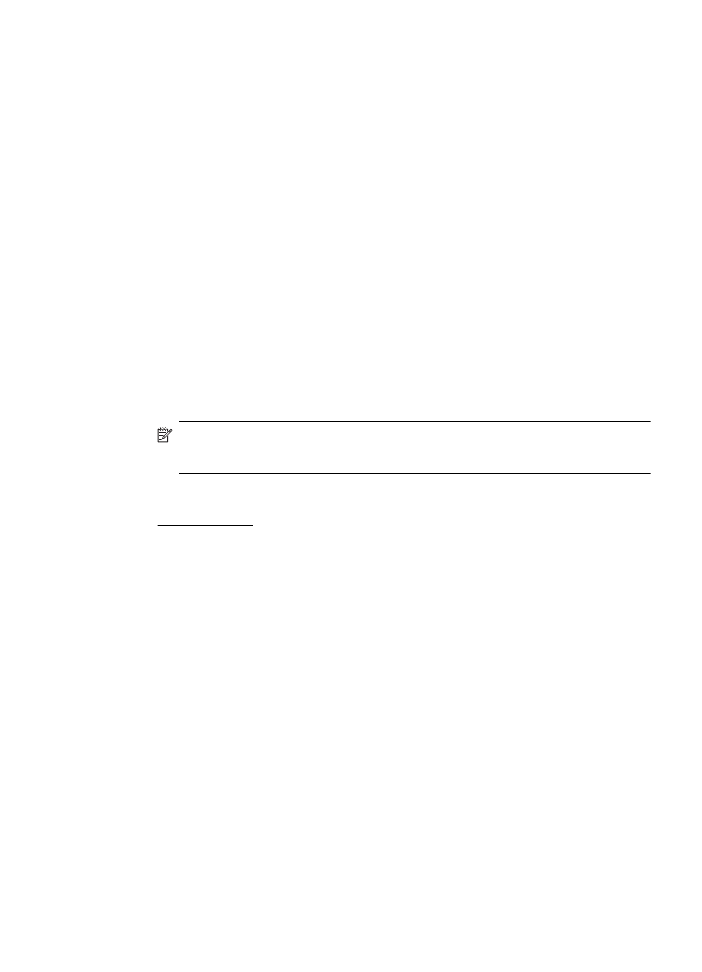
การแกไข 4: ตรวจสอบประเภทของกระดาษ
วิธีแกไข: HP ขอแนะนําใหคุณใชกระดาษของ HP หรือกระดาษ
ประเภทอื่นที่มีเทคโนโลยี ColorLok ซึ่งเหมาะสําหรับเครื่องพิมพนี้
กระดาษทั้งหมดที่มีโลโก ColorLok ผานการทดสอบวามีคุณสมบัติตรงตาม
มาตรฐานขั้นสูงดานความนาเชื่อถือและคุณภาพงานพิมพ และจะทําใหได
เอกสารที่มีความคมชัด มีสีสันสดใส มีสีดําที่เขมมากขึ้นและแหงเร็วกวา
กระดาษธรรมดาทั่วไป
ตรวจสอบใหแนใจเสมอวากระดาษที่คุณใชพิมพอยูในสภาพแบนราบ เพื่อ
ใหผลลัพธการพิมพภาพดีที่สุด ใหใชกระดาษ HP Advanced Photo
Paper
จัดเก็บวัสดุพิมพพิเศษไวในบรรจุภัณฑเดิมภายในถุงพลาสติกที่ซีลใหม วาง
ไวบนพื้นผิวที่เรียบ และจัดเก็บไวในที่แหง เมื่อพรอมที่จะพิมพงานแลว ให
นําเฉพาะกระดาษที่คุณตั้งใจจะใชออกมาในทันที เมื่อทานพิมพเสร็จ ใหเก็บ
กระดาษภาพถายที่ยังไมไดใชลงในถุงพลาสติก การทําเชนนี้จะชวยปองกัน
กระดาษภาพถายไมใหมวนงอ
หมายเหตุ สําหรับปัญหานี้ ไมใชปัญหาเกี่ยวกับหมึกพิมพ ดังนั้น ไม
จําเป็นตองเปลี่ยนตลับบรรจุหมึก
สําหรับขอมูลเพิ่มเติม โปรดดู
เลือกวัสดุพิมพ
สาเหตุ: มีกระดาษผิดประเภทในถาดปอนกระดาษ
หากการแกไขนี้ไมสามารถแกไขปัญหาได โปรดลองการแกไขวิธีถัดไป
การแกไขปัญหาเบื้องตนคุณภาพการพิมพ
141
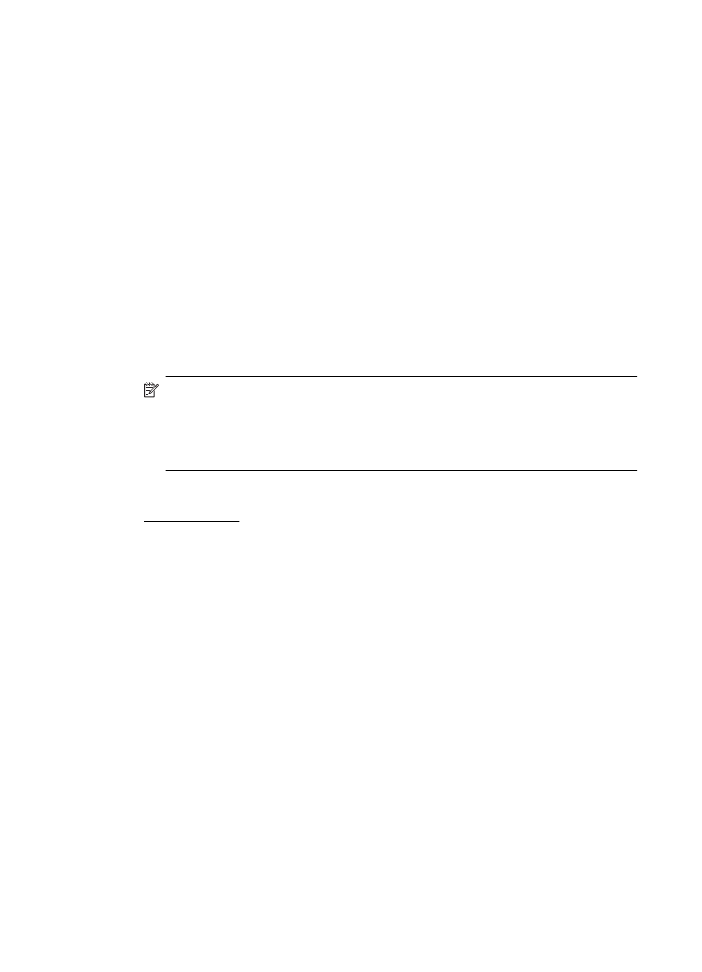
การแกไข 5: ตรวจสอบการตั้งคาการพิมพ
วิธีแกไข: ตรวจสอบการตั้งคาการพิมพ
•
ตรวจสอบการตั้งคาการพิมพเพื่อดูวาการตั้งคาสีผิดพลาดหรือไม
ตัวอยางเชน ตรวจสอบวาเอกสารถูกตั้งคาใหพิมพเป็นสีเทาหรือไม หรือ
ตรวจสอบวาการตั้งคาสีขั้นสูง เชน Saturation (ความอิ่มตัว),
brightness (ความสวาง) หรือ color tone (โทนสี) ถูกตั้้งคาไวเพื่อ
แกไขการแสดงสีหรือไม
•
ตรวจสอบการตั้งคาคุณภาพการพิมพ และตรวจสอบใหแนใจวาการตั้ง
คานั้นตรงกับประเภทของกระดาษที่ปอนในเครื่องพิมพ
ทานอาจตองเลือกการตั้งคาคุณภาพการพิมพที่ตํ่าลง หากสีเหลื่อมกัน
หรือเลือกการตั้งคาที่สูงขึ้น หากกําลังพิมพภาพถายที่มีคุณภาพสูง และ
จากนั้นตรวจสอบใหแนใจวาปอนกระดาษ เชน HP Advanced
Photo Paper ในถาดปอนกระดาษ
หมายเหตุ ในหนาจอของคอมพิวเตอรบางรุน สีบนหนาจออาจแสดง
แตกตางจากที่พิมพออกมาบนกระดาษ ในกรณีนี้ เครื่องพิมพ การตั้งคา
การพิมพ หรือตลับบรรจุหมึกไมไดผิดปกติ ไมจําเป็นตองแกไขปัญหา
เพิ่มเติม
สําหรับขอมูลเพิ่มเติม โปรดดู
เลือกวัสดุพิมพ
สาเหตุ: ตั้งคาการพิมพไมถูกตอง
หากการแกไขนี้ไมสามารถแกไขปัญหาได โปรดลองการแกไขวิธีถัดไป
บท 9
142
การแกไขปัญหา
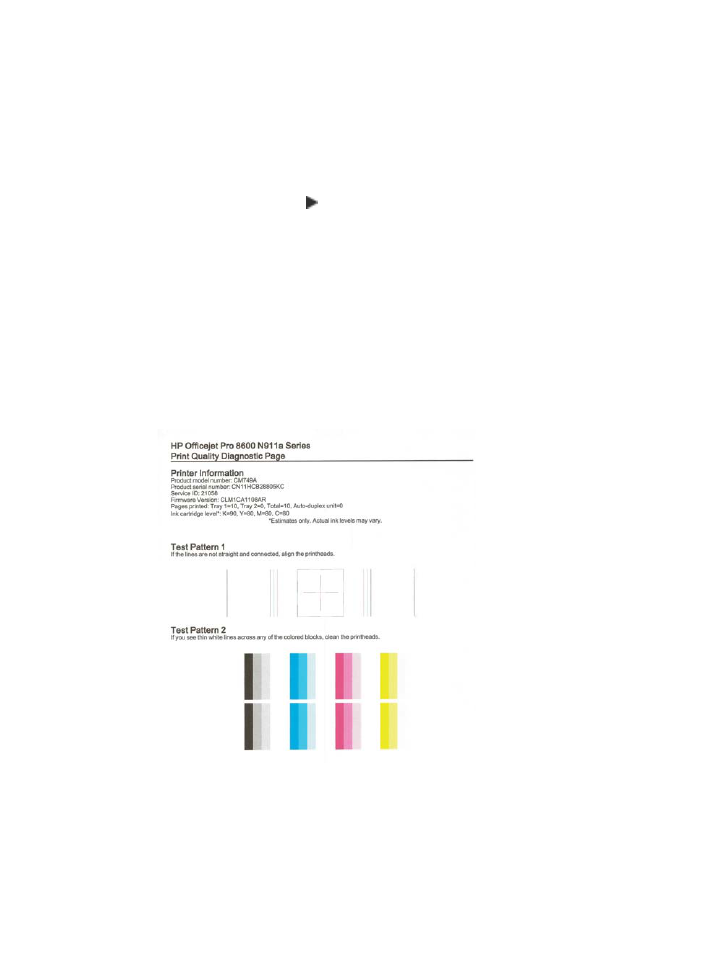
การแกไข 6: พิมพและประเมินรายงานคุณภาพการพิมพ
วิธีแกไข:
การพิมพรายงานคุณภาพการพิมพ
•
แผงควบคุม: แตะ (ลูกศรขวา) จากนั้นแตะ Setup (การตั้งคา) เลือก
Reports (รายงาน) จากนั้นเลือก Print Quality Report (รายงาน
คุณภาพการพิมพ)
•
Embedded Web Server (เว็บเซิรฟเวอรแบบฝังตัว): คลิกแท็บ
Tools (เครื่องมือ) คลิก Print Quality Toolbox (เครื่องมือ
คุณภาพการพิมพ) ใต Utilities (ยูทิลิตี้) จากนั้นคลิกปุม Print
Quality Report (รายงานคุณภาพการพิมพ)
•
HP Utility (ยูทิลิตี้ของ HP) (Mac OS X): ในสวน Information
And Support (ขอมูลและการสนับสนุน) คลิก Print Quality
Diagnostics (พิมพการวินิจฉัยคุณภาพ) จากนั้นคลิก Print (พิมพ)
การแกไขปัญหาเบื้องตนคุณภาพการพิมพ
143
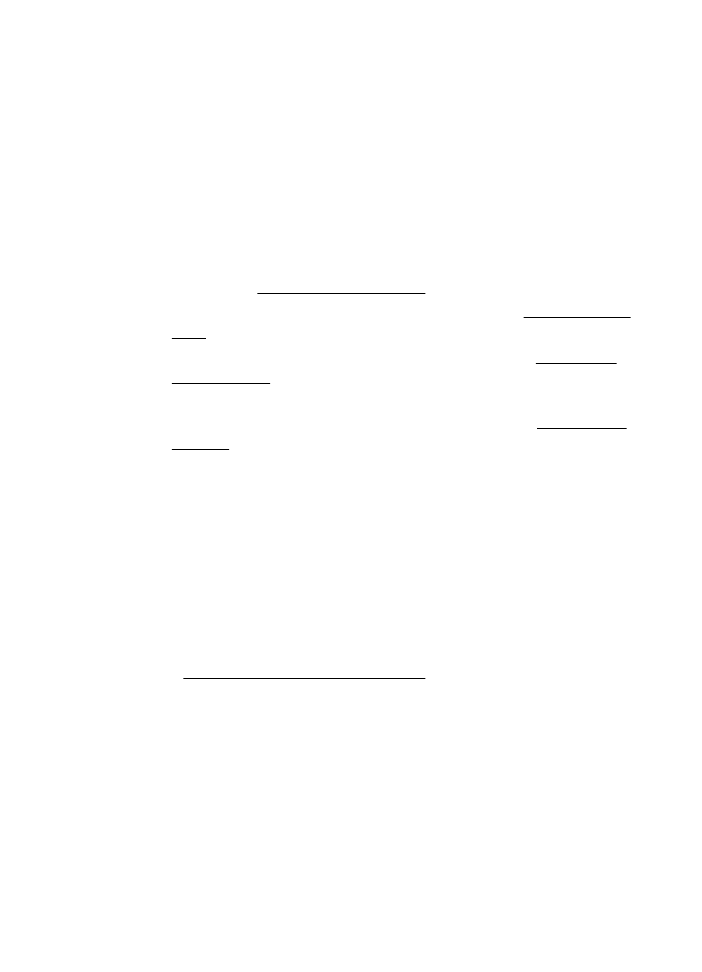
หากพบขอบกพรองในรายงานการวินิจฉัยคุณภาพการพิมพ ใหทําตามขั้น
ตอนดานลางนี้:
1.
ถารายงานการวินิจฉัยคุณภาพการพิมพที่พิมพออกมาจาง พิมพเป็นบาง
สวน มีเสนริ้ว หรือแถบสีหรือรูปแบบบางอยางหายไป ใหตรวจสอบวา
หมึกในตลับบรรจุหมึกหมดหรือไม และเปลี่ยนตลับบรรจุหมึกตามแถบ
สีหรือรูปแบบสีที่มีความบกพรอง ถาไมมีสีใดหมด ใหถอดและติดตั้ง
ตลับบรรจุหมึกทั้งหมดใหม เพื่อใหแนใจวาตลับบรรจุหมึกติดตั้งอยาง
ถูกตอง อยาถอดตลับหมึกพิมพจนกวาทานจะมีตลับบรรจุหมึกใหมที่
พรอมสําหรับการเปลี่ยน สําหรับขอมูลเกี่ยวกับวิธีติดตั้งตลับหมึกพิมพ
ใหม โปรดดู การเปลี่ยนตลับบรรจุหมึก
2.
ปรับตําแหนงหัวพิมพ สําหรับขอมูลเพิ่มเติม โปรดดูที่ ปรับตําแหนงหัว
พิมพ
3.
ทําความสะอาดหัวพิมพ สําหรับขอมูลเพิ่มเติม โปรดดูที่ การทําความ
สะอาดหัวพิมพ
4.
หากไมมีขั้นตอนกอนหนาคอยชวยเหลือ ใหติดตอฝายสนับสนุนของ
HP เพื่อเปลี่ยนหัวพิมพ สําหรับขอมูลเพิ่มเติม โปรดดูที่ ฝายสนับสนุน
ของ HP
สาเหตุ: ปัญหาคุณภาพการพิมพอาจมาจากหลายสาเหตุ: การตั้งคา
ซอฟตแวร ไฟลรูปภาพที่ไมดี หรือเป็นที่ระบบการพิมพเอง หากทานไม
พอใจในคุณภาพของงานพิมพของทาน หนาการวินิจฉัยคุณภาพพิมพ
สามารถชวยทานวิเคราะหไดวาระบบการพิมพทํางานไดอยางถูกตองหรือ
ไม
การแกไข 7: โปรดติดตอฝายสนับสนุนของ HP
วิธีแกไข: ติดตอฝายสนับสนุน HP สําหรับการบริการ
ไปที่: www.hp.com/go/customercare. เว็บไซตนี้จะใหขอมูลและ
ยูทิลิตีที่สามารถชวยทานแกไขปัญหาทั่วไปในหลายๆ ขอ
เมื่อเครื่องแจงเตือน ใหเลือกประเทศ/ภูมิภาค แลวคลิกที่ Contact HP
(ติดตอ HP) เพื่อขอขอมูลการโทรติดตอฝายสนับสนุนทางเทคนิค
สาเหตุ: หัวพิมพมีปัญหา
บท 9
144
การแกไขปัญหา
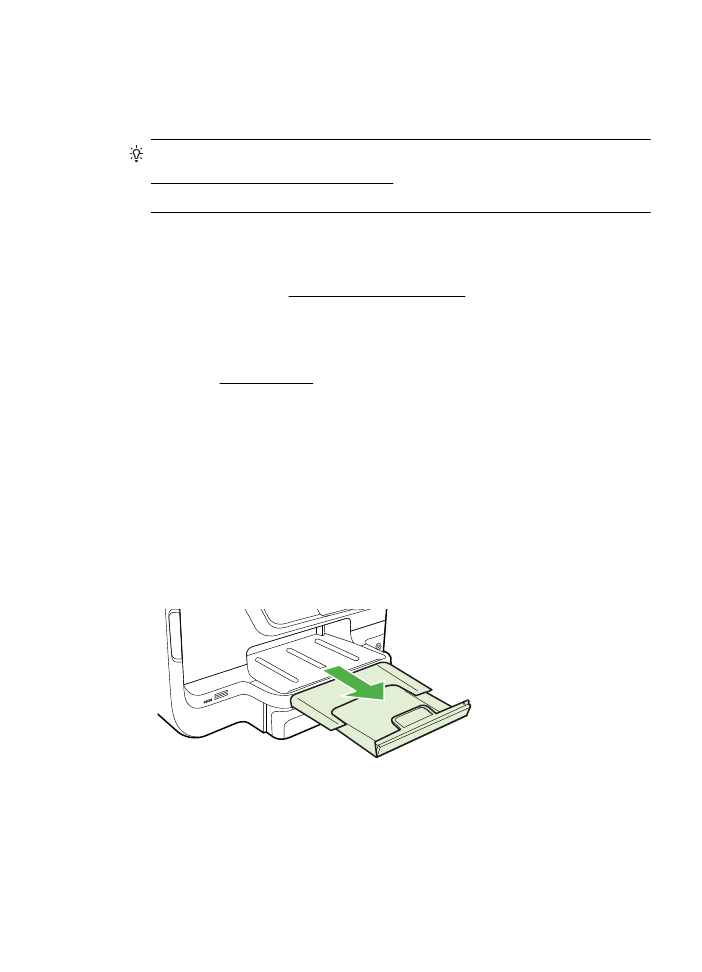
การแกไขปัญหาเกี่ยวกับการปอนกระดาษ
เคล็ดลับ คุณสามารถเยี่ยมชมเว็บไซตการสนับสนุนออนไลนของ HP ที่
www.hp.com/go/customercare เพื่อดูขอมูลและยูทิลิตีที่สามารถชวย
คุณแกไขปัญหาทั่วไปของเครื่องพิมพได
วัสดุพิมพไมรองรับการทํางานสําหรับเครื่องพิมพหรือถาดปอนกระดาษ
ใชวัสดุพิมพที่เครื่องพิมพสนับสนุนและมีการใชกับถาดกระดาษเทานั้น สําหรับ
ขอมูลเพิ่มเติม โปรดดูที่ ขอมูลจําเพาะของวัสดุพิมพ
วัสดุพิมพไมถูกดึงออกจากถาด
•
ตรวจสอบใหแนใจวาวัสดุพิมพถูกปอนลงในถาด หากตองการขอมูลเพิ่มเติม
โปรดดูที่ ปอนวัสดุพิมพ กรีดกระดาษออกจากกันกอนปอนลงในถาด
•
ตรวจสอบใหแนใจวาตั้งตัวปรับแนวกระดาษของถาดตรงกับขนาดของวัสดุ
พิมพที่คุณกําลังปอน ตรวจสอบใหแนใจดวยวาตัวปรับแนวกระดาษแนบ
สนิทพอดีกับขนาดของกระดาษ แตไมแนนเกินไป
•
ตรวจสอบใหแนใจวาวัสดุพิมพในถาดไมโคงงอ ดัดกระดาษโดยการงอกระ
ดาษที่โคงในทิศทางตรงกันขาม
วัสดุพิมพถูกปลอยออกจากอุปกรณไมถูกตอง
•
ตรวจสอบใหแนใจวาดึงแกนเลื่อนของถาดรับกระดาษออกแลว มิฉะนั้น
งานพิมพที่พิมพออกมาจะหลนจากเครื่องพิมพ
•
เอาวัสดุพิมพที่เกินมาออกจากถาดรับกระดาษออก ถาดกระดาษมีขีดจํากัด
สําหรับปริมาณกระดาษที่บรรจุ